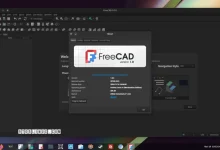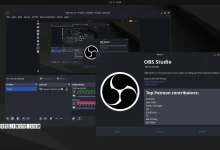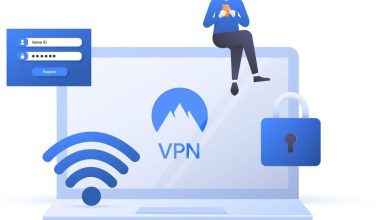.

Você pode manter seu Windows 11 e macOS Ventura em seus PCs. Na minha área de trabalho, o que eu quero é o Linux de código aberto. Em particular, eu quero o Linux Mint. Porque? Porque é gratuito, fácil de usar e muito mais seguro do que seus rivais proprietários.
A versão mais recente, Linux Mint 21.1, Vera, está melhor do que nunca. Se você não conhece, deixe-me apresentá-lo.
Também: 2022 foi secretamente o ano dos Chromebooks. Aqui está o porquê
O Linux Mint 21.1 é um sistema operacional de desktop abrangente que inclui tudo o que você precisa para trabalhar em casa e no escritório. Ele vem com LibreOffice 7.3.7 para produtividade de escritório, Firefox 108.0.1 para navegação na web, Thunderbird 102.4.2 para e-mail e calendário e GIMP 2.10.30 para edição de gráficos. Nada disso lhe custará um centavo.
O Mint oferece três opções de interface: Cinnamon 5.6, MATE e Xfce. Para mim, a interface do Cinnamon é a mais fácil de usar. Recomendo a todos que desejam migrar do mundo Mac e Windows para o Linux. É muito simples de pegar.
Usuários experientes do Cinnamon perceberão que o tema padrão apresenta cores mais vibrantes. Ele também usa o tema Aqua azul por padrão, em vez da cor verde menta mais familiar. Prefere usar o antigo? Sem problemas. Escolha a opção “Mint-Y-Legacy” nas opções de tema e pronto. Você encontrará esta e todas as outras opções de personalização da área de trabalho no painel Configurações do sistema.
Também: Como revivi três computadores antigos com o ChromeOS Flex
A própria área de trabalho também foi limpa. Agora, por padrão, há muito menos ícones. Os ícones Casa, Computador, Lixeira e Rede estão todos ausentes. Se, como eu, você ainda gosta de ícones, pode adicioná-los facilmente novamente por meio do painel Configurações do sistema. O Mint oferece todo o controle que você poderia desejar sobre sua área de trabalho para configurá-la da maneira que o deixar feliz.
A interface também é mais rápida. Houve muitas mudanças sob o capô para tornar a exibição muito mais rápida. Percebi isso imediatamente na minha área de trabalho principal. O novo Mint funcionou como um top no meu Dell Precision 3451 2020. Este PC é alimentado por uma CPU Intel 8-core 3GHz i7-9700. Ele também inclui 16 GB de RAM e um SSD de 512 GB.
Isso é muito mais computador do que o Mint precisa. O Linux Mint roda em praticamente qualquer computador. Se o seu PC tiver 2 GB de RAM e 100 GB, qualquer placa gráfica e um monitor com suporte para resolução de 1024 × 768, você está pronto para ir. Se você não tem certeza se quer experimentar o Mint, pode literalmente pegar praticamente qualquer PC em uma loja de segunda mão para brincar com ele.
Esta versão do Mint é construída sobre o Ubuntu 22.04, conhecido como Jammy Jellyfish. Dele, ele herda muitos recursos amigáveis aos negócios, como suporte completo para Active Directory (AD) com Advanced Group Policy Object. Portanto, se você deseja executar o Mint em uma rede comercial com um controlador de domínio AD do Windows 2012 ou mais recente, está pronto para trabalhar.
Se você optar por fazer isso, também é útil saber que o Mint 21.1 é uma versão de suporte de longo prazo (LTS). Será apoiado por cinco anos, ou seja, até 2027.
Também: Os 3 níveis de dificuldade de distribuição do Linux
Ele também usa o kernel Linux 5.15. Isso vem com recursos de negócios como suporte aprimorado para o sistema de arquivos Windows NTFS e um servidor de arquivos SMB 3.0 no kernel. Isso também melhora sua integração com sistemas baseados em Windows e servidores de arquivos.
Por causa disso, o Mint agora também inclui a pilha Blueman Bluetooth. Isso melhora o suporte a dispositivos Bluetooth do Mint para teclados, mouses e smartphones.
O mais recente Process Monitor alerta você quando qualquer ação significativa, como backups, está acontecendo em segundo plano. O uso padrão do Internet Printing Protocol (IPP) permite uma configuração fácil da impressora e do scanner sem a necessidade de drivers, embora o suporte para outros drivers também esteja disponível.
Também: Como criar arquivos ocultos no Linux
Com relação aos drivers, o Drive Manager não exige mais a senha do usuário root. O Packagekit também pode limpar pacotes, ou seja, não apenas removê-los, mas também remover seus arquivos de configuração. Isso significa que o gerenciador de drivers agora limpa os drivers removidos. Isso corrige um problema de nicho com os sempre irritantes drivers Linux NVIDIA ao alternar entre diferentes versões de driver.
O Mint agora também suporta totalmente a instalação do programa Flatpak a partir do Gerenciador de Software e do Gerenciador de Atualizações. O Flatpak permite que os desenvolvedores habilitem facilmente os usuários a instalar programas em contêineres em seus desktops. Ambos os front-ends de instalação de software facilitam a visualização da diferença entre uma instalação convencional e uma Flatpak.
Também: O que são Flatpak e Snap e por que eles são tão importantes para o Linux?
A liderança da Mint nunca se aproximou do gerente do programa Snapcraft semelhante. Se você quiser usar snaps de qualquer maneira – como eu – siga as etapas a seguir no shell.
$ sudo rm /etc/apt/preferences.d/nosnap.pref
atualização $ apt
$ apt install snapd
E, embora a loja Snap não seja integrada ao Software and Update Manager, você pode instalar programas Snap.
Para instalar o Linux Mint 21.1, você pode baixá-lo agora. No entanto, se você já estiver executando o Linux Mint 21, é trivial atualizar para a versão mais recente. Com minha conexão de fibra de down de 1 Gigabit, demorei menos de 15 minutos.
Portanto, se você deseja um projeto Linux de férias ou está pronto para dar adeus ao Windows, experimente o Mint. Você ficará feliz por ter feito isso.
Histórias relacionadas:
.